Cómo activar y configurar el Overlay de Discord en Android y PC
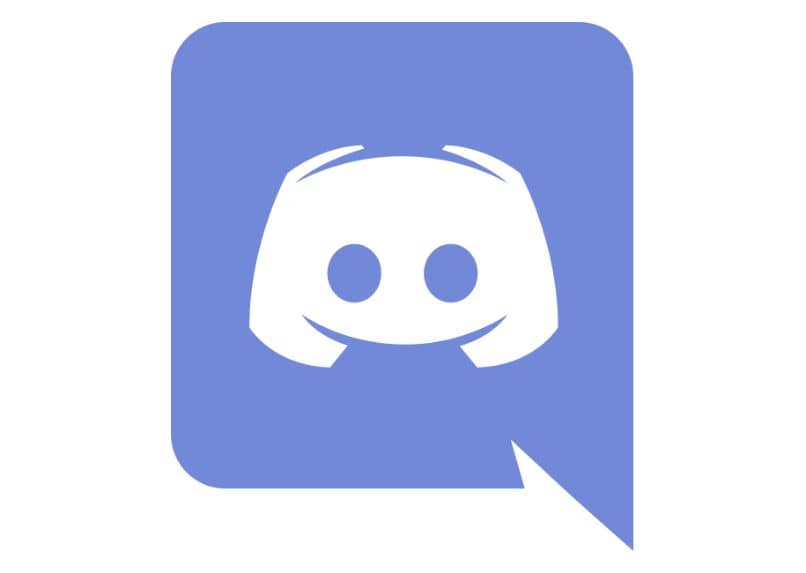
Si bien puedes usar Discord desde el navegador en el PC, lo cierto es que la aplicación brinda ciertas opciones, como es el caso de Overlay. Por esta razón, a través de esta guía te enseñaremos cómo activar y configurar el Overlay de Discord en el móvil Android, iPhone o PC, para poder ver cuando hablan tus amigos mientras juegas.
Pasos para activar y configurar el Overlay de Discord en Android e iOS
El primer paso es entrar a la opción Discord, en la esquina inferior derecha encontrarás la imagen de perfil, presiona allí, luego vamos a la sección de ajustes de la aplicación, en la opción de 'voz y video' hacemos clic y así, activamos El Overlay.
Cómo activar y configurar el Overlay de Discord en PC
De manera nativa Overlay debería estar activo, pero si no es así, puedes activarlo muy fácilmente. Simplemente lee la siguiente información.
- Abre Discord, dirígete a las opciones de configuración, que se encuentran en la parte inferior izquierda.
- Una vez allí baja hasta la opción Overlay y presiona sobre ella.
- Simplemente percátate que la opción Habilitar el overlay dentro del juego esté activada.
- Si quieres, también puedes realizar configuraciones como cambiar el tamaño del avatar, mostrar los nombres como usuarios, entre otros dentro de esta sección.
- Una vez hayas finalizado simplemente presiona Esc.
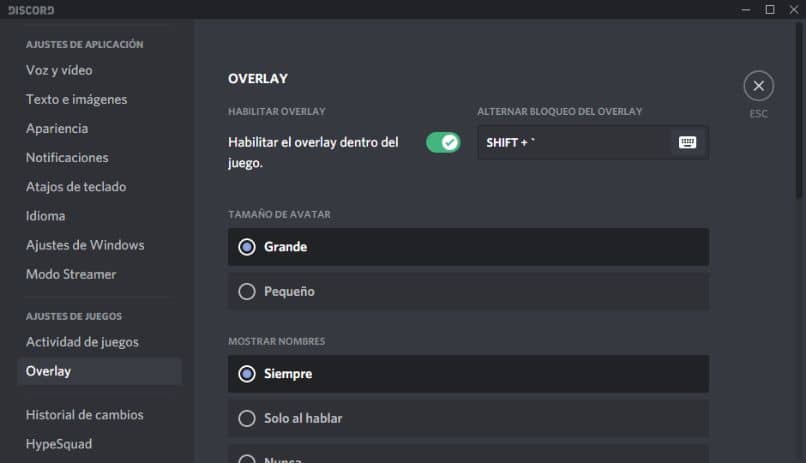
Overlay de Discord no se muestra en mi PC ¿Qué puedo hacer?
Aun así, algunas veces la información de Overlay no se muestra adecuadamente. Si no se muestra el Overlay en tus videojuegos, puedes intentar lo siguiente.
- Una vez hayas abierto Discord, debes ir a las opciones de configuración. Para esto, ubica el icono con el engrane que se encuentra en la parte inferior izquierda del programa.
- Entre las múltiples opciones que muestra Discord, debes buscar la pestaña “Atajos de teclado”
- Aquí ubica la opción Añadir un atajo del teclado y presiona sobre ella.
- En Acción deberás seleccionar Alternar Overlay, mientras que en Atajo de teclado, deberás presionar aquella combinación de teclas que desees para activar el Overlay.
- Ten en cuenta que también puedes realizar el proceso anterior para activar el bloqueo de Overlay.
Tipos de Overlay de Discord
Entre los tipos más destacados encontramos los de chat de texto, el cual nos permite interactuar de mejor forma con un canal de texto, logrando así el intercambio de canales, enlaces nuevos y también de reacciones y emojis.
También podemos encontrar los de fijación, lo cual nos permitirá fijar Un Widget, en este caso el del discord y visualizarlo así incluso durante la partida.
Por último, podemos encontrar el de notificaciones, activándolo y yendo a ajustes de usuario, luego Overlay, y por último presionamos la opción 'notificaciones de overlay'.
¿Qué es la función Overlay de Discord?
Discord es una de las mejores aplicaciones como alternativa a los chats de voz de los videojuegos. Una vez descargas la aplicación, tan solo basta con cambiar tu foto de perfil de Discord y comenzar a usar el programa, pero no te olvides de la función Overlay.
La función de Overlay permitirá observar la actividad en el chat de voz de las personas con las que estés jugando. En otras palabras, este se activará una vez alguien comience a hablar dentro del juego.
Es una función útil para saber quién está hablando en un momento determinado y se integra con prácticamente cualquier juego. Sin dudas es una de las funciones que hacen destacar a la aplicación Discord y para muchos el porqué de usar Discord en lugar de otra aplicación, lo que ayuda a que se posicione como el chat de voz preferido por muchos usuarios.
De cualquier manera, en algunas ocasiones dicha función parece no funcionar, por lo cual se hace necesario activarla. A continuación, te enseñaremos este proceso tanto para el PC como para los dispositivos móviles.
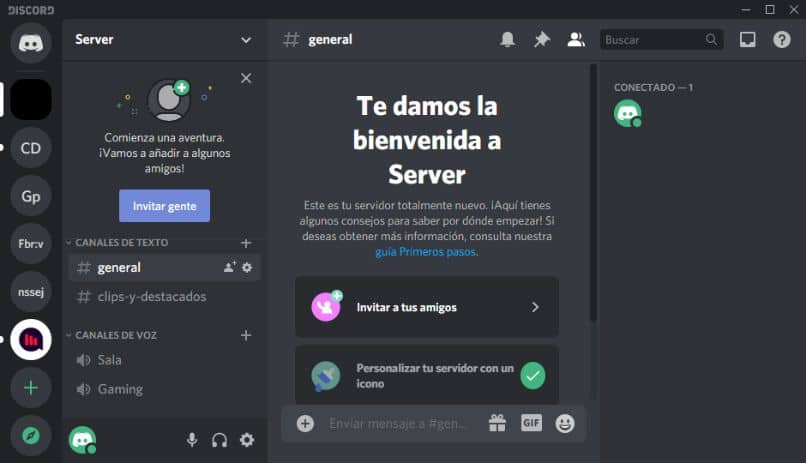
Activar el Overlay en Discord en dispositivos móviles
El Gaming ha crecido mucho en los últimos años, tanto que ahora está presente en los móviles. Afortunadamente la opción Overlay también está disponible para dispositivos móviles, siendo más específicos para Android o para iOS.
- En primer lugar, abre la aplicación Discord. Una vez estés dentro dirígete a la parte inferior derecha, donde vez el icono de tu usuario. Presiona sobre tu fotografía.
- Ahora deberás dirigirte hacia Voz y video aquí verás Overlay. Simplemente activa la opción Habilitar Overlay de voz móvil.
- En la mayoría de casos se requiere activar un permiso específico, tan solo presiona sobre Otorgar permiso y vuelve a la aplicación Discord.
- Tras los pasos anteriores se habrá activado la opción de Overlay de Discord en tu dispositivo móvil.
Por otra parte, si en algún momento tienes algún problema como por ejemplo que Discord no reconozca tu micrófono, existen algunas alternativas que puedes intentar. En cuanto al Overlay, lo mostrado antes suele solventar todos los problemas.